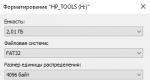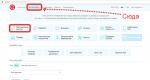الجهاز اللوحي لا يتصل بالكمبيوتر: تعليمات لحل المشكلة. لماذا لا يرى الكمبيوتر الجهاز اللوحي؟ عدة خيارات لحل المشكلة لا يرى Tablet Explay 8.31 محرك أقراص USB
إذا كنت مالكًا فخورًا لجهاز لوحي، فمن المحتمل أنك تستخدم بطاقات ذاكرة Micro SD أو USB لتوسيع الذاكرة المتوفرة على جهازك. تعتبر بطاقة الذاكرة مفيدة بشكل خاص إذا كنت تفضل ممارسة الألعاب الحديثة على جهازك اللوحي، أو مشاهدة الحلقة التالية من مسلسلك التلفزيوني المفضل. ولكن هنا تكمن المشكلة: فجأة، دون أي سبب، توقف الجهاز اللوحي عن رؤية محرك الأقراص المحمول الخاص بك، على الرغم من عدم وجود متطلبات مسبقة خاصة لذلك.
في هذه الحالة، سيكون لديك دائمًا الوقت الكافي لنقل الجهاز إلى مركز الخدمة، فلنحاول أولاً حل المشكلة بأنفسنا. قد نتمكن من إحياء بطاقة Micro SD دون تكاليف مالية إضافية لإصلاح المنتج في مركز الخدمة.
أولاً، إذا واجهت مثل هذه المشكلة، فحاول إعادة تشغيل جهازك اللوحي. من الممكن أن تكون المشكلة ناجمة عن خلل عادي في البرنامج وبعد إعادة التشغيل ستظهر بطاقة Micro SD مرة أخرى. إذا لم تؤدي إعادة التشغيل إلى أي شيء، فانتقل وتعرف على الطرق الأخرى لتقمص محرك الأقراص المحمول.
نخرج البطاقة من الأداة ونختبرها على هاتف ذكي أو جهاز لوحي آخر. إذا كان كل شيء يعمل دون مشاكل في جهاز آخر، فهذا يعني أن بطاقة الذاكرة غير تالفة ويجب البحث عن المشكلة في فتحة Micro SD بجهازك. إذا كان الأمر كذلك، لسوء الحظ، لا توجد طريقة للقيام بذلك دون الذهاب إلى مركز الخدمة.
إذا قمت بتوصيل البطاقة بجهاز محمول آخر ولم تتمكن من رؤيتها أيضًا، فخذ قارئ بطاقة أو محولًا من Micro SD إلى SD واستخدمه لتوصيل بطاقة الذاكرة بجهاز كمبيوتر محمول أو كمبيوتر مكتبي. إذا كانت البطاقة لا تزال غير مرئية، فمن المرجح أن يكون محرك الأقراص المحمول معيبًا وستحتاج إلى شراء محرك أقراص آخر. لن يؤثر هذا بشكل كبير على محفظتك، حيث أن أسعار بطاقات MicroSD في السوق معقولة جدًا في الوقت الحالي.
ومع ذلك، دعونا نناقش قليلاً حول سيناريو أكثر إيجابية: لنفترض أنه تم اكتشاف البطاقة بنجاح على الكمبيوتر وأن محرك الأقراص المحمول يعمل. في هذه الحالة، هناك خياران صالحان:
- محرك الأقراص المحمول مرئي في Windows Explorer، لكن لا يمكن الوصول إليه؛
- تفتح البطاقة بشكل صحيح تمامًا وتتوفر عليها جميع بياناتك.
مهما كان الخيار المناسب في حالتك، فإن الخطوات اللاحقة ستكون متطابقة تقريبا: نظرا لأن البطاقة تعمل بشكل صحيح على جهاز كمبيوتر، ولكن ليس على الجهاز اللوحي، فإننا نجرؤ على افتراض أن المشكلة برمتها تكمن في التنسيق غير الصحيح. في هذه الحالة، سيتعين إعادة تهيئة محرك الأقراص المحمول مرة أخرى. في الوقت نفسه، يجب أن تأخذ في الاعتبار فارق بسيط واحد فقط - إذا تم فتح بطاقة الذاكرة، فأنت بحاجة إلى إنشاء نسخة احتياطية لجميع البيانات الموجودة عليها (ما عليك سوى إنشاء مجلد جديد في مكان ما على محرك الأقراص الثابتة ونسخ كافة البيانات الدلائل وملفات الملفات الموجودة على محرك الأقراص المحمول بداخله).الكائنات).

لبدء إجراء تهيئة بطاقة MicroSD، تحتاج إلى النقر بزر الماوس الأيمن عليها وتحديد "تنسيق" من قائمة الخيارات التي تظهر. سيظهر نموذج لإعدادات التنسيق، حيث تحتاج إلى تعيين حجم المجموعة كحجم افتراضي، وكذلك تحديد نظام الملفات FAT32. بعد الانتهاء من جميع عمليات التلاعب، قم بإلغاء تحديد العنصر "سريع" وانقر على عنصر التحكم "ابدأ". يرجى التحلي بالصبر قليلاً، حيث قد تستغرق عملية التنسيق ما يصل إلى عشر دقائق، حسب حجم بطاقة الفلاش.
نتحقق من البطاقة بعد التنسيق. إذا عرضها المستكشف بشكل صحيح، ويمكنك الانتقال إليها بحرية والحصول على قائمة بالمحتويات، فستكون النقطة التالية في الخوارزمية الخاصة بنا هي الإزالة الصحيحة للبطاقة من جهاز الكمبيوتر.

بعد إزالة محرك الأقراص المحمول MicroSD أو USB من الكمبيوتر، قم بإدخاله مرة أخرى في الجهاز اللوحي وقم بإجراء الاختبار. في معظم الحالات، تقوم الطريقة الموضحة مسبقًا بإرجاع محرك الأقراص إلى حالة العمل وتسمح لك بنسخ بيانات النسخ الاحتياطي المخزنة على القرص الصلب مرة أخرى إليه. في حال الجهاز اللوحي لا يرى محرك الأقراص المحمولحتى بعد التنسيق، من المرجح أن يكون موصل MicroSD أو منفذ USB، على التوالي، تالفًا، وسيظل يتعين عليك أخذ الكمبيوتر اللوحي للإصلاح.
ومع ذلك، فإن النصائح الموضحة في مقالتي فعالة جدًا وفعالة، وتساعد بفرصة 80٪ من 100. أتمنى أن تخدمك محركات أقراص MicroSD وUSB الخاصة بك لفترة طويلة وبشكل موثوق دون الحاجة إلى إصلاح أو إصلاح أي شيء. معدات.
يعد توصيل الكمبيوتر اللوحي بكمبيوتر سطح المكتب أمرًا سهلاً وبسيطًا، ولكن في حالات نادرة تنشأ مشكلات في الاتصال. على الرغم من تنوع الشركات المصنعة (Asus، Explay، Samsung، وما إلى ذلك)، فإن جميع هذه الأجهزة اللوحية مثبت عليها نظام التشغيل Android. يحدث أحيانًا أن الكمبيوتر لا يرى الجهاز اللوحي الذي كان يعمل. توضح هذه المقالة جميع المشاكل المحتملة وحلولها بالتفصيل.
المشاكل والحلول عند توصيل الجهاز اللوحي بالكمبيوتر
للحصول على تشخيص أسرع، من الضروري معرفة ما يمكن أن يؤدي إلى ذلك. بادئ ذي بدء، لتوضيح المشكلة، عليك أن تعرف على وجه اليقين: هذه هي المرة الأولى التي يتم فيها توصيل الجهاز بالكمبيوتر، أو ما إذا كان متصلاً من قبل ويعمل. إذا كان الخيار الأول، فربما لا يرى الكمبيوتر اللوحي بسبب عدم وجود برامج تشغيل.
ويندوز إكس بي
تحتاج أولاً إلى تنزيل آخر تحديث لنظام التشغيل Windows xp، أو، وهو أمر أسهل كثيرًا، حاول تثبيت برنامج تشغيل MTP.
حزمة تثبيت MTP على موقع Microsoft الإلكتروني
بعد تنزيل برنامج التشغيل، قم بتشغيله وإعادة تشغيل جهاز الكمبيوتر الخاص بك. قد تحل هذه الطريقة المشكلة على أجهزة الكمبيوتر القديمة. إذا لم تساعد هذه الطريقة، فالخيار الوحيد المتبقي هو تحديث Windows XP.
يجب فتح قفل الأجهزة اللوحية المزودة بقفل النمط على الشاشة الرئيسية أثناء الاقتران.
ويندوز 7 والإصدارات الأحدث
يمكننا الآن إلقاء نظرة على المشكلة في أنظمة التشغيل الأحدث. للقيام بذلك تحتاج:
- قم بتوصيل كابل الجهاز اللوحي باستخدام كابل USB.
- تحقق من الرسالة الموجودة على جهازك اللوحي. عليك التأكد من وجود وضع شحن آخر بالإضافة إلى وضع الشحن.
- إذا ظهرت رسالة تقول "وضع الشحن"، فستحتاج إلى النقر فوق هذا الإشعار.
- في النافذة المفتوحة، انقر فوق عنصر "تخزين USB"، وقد تسمى هذه الوظيفة "كاميرا RTR".
- عند توصيل الجهاز اللوحي في وضع "كاميرا RTR"، في إعدادات الجهاز اللوحي، انقر فوق "جهاز الوسائط (MTP)".
![]()
إعداد نقل الملفات
إذا كان الجهاز في وضع مودم USB، فلن يتم عرضه على الكمبيوتر. يجب تعطيل هذا الوضع عند الاقتران.
بديل
إذا لم يتمكن الجهاز اللوحي من رؤية الكمبيوتر عبر كابل USB قياسي، فعليك تجربة ما يلي:
- قم بتوصيل كابل USB بالكمبيوتر المحمول بالموصل الخلفي. سيكون من الأصح استخدام الرابط v. 2.0. وهي تختلف في المظهر عن الإصدار 3.0 في اللون (اللون الأزرق هو USB 3.0). توجد الموصلات بشكل أساسي في الجزء الخلفي من الكمبيوتر. على الكمبيوتر المحمول، يُشار عادةً إلى إصدار الموصل على اللوحة الجانبية المجاورة له.
![]()
USB 2.0 الأيسر، USB 3.0 الأيمن
- تحقق من الفتحة الموجودة على جهازك اللوحي لمعرفة ما إذا كانت متسخة أو تم استبدالها مؤخرًا. قد تكون المشكلة الأخرى هي أن العش لا يعمل بسبب الغبار. في هذه الحالة، قم بتنظيف المقبس بنفسك، وإذا دخل الماء إلى الموصل، فسيتعين عليك استبدال المحول بمحول آخر في مركز الخدمة.
- استخدم كابلات microUSB إلى USB من هاتفك الذكي أو أي جهاز لوحي آخر. قد يكون سبب الانهيار في الكابل.
- إذا كان من الممكن توصيل الأجهزة بالكمبيوتر المحمول، فحاول توصيلها به. إذا كان كل شيء يعمل هناك، فأنت بحاجة إلى التحقق من وظائف USB على الكمبيوتر المحمول، على سبيل المثال، باستخدام محرك أقراص USB أو ماوس USB أو لوحة مفاتيح USB. بدون نتيجة إيجابية، عليك الانتقال إلى "PU"، ثم الانتقال إلى "استكشاف الأخطاء وإصلاحها"، ثم إلى "إعداد الأجهزة" ثم النقر فوق "الإصلاح تلقائيًا".
- تحديث برامج تشغيل الأجهزة في نظام التشغيل Windows. يمكن أن يكون هذا أيضًا حلاً للمشكلة. افتح "خصائص الكمبيوتر"، ثم افتح "إدارة الأجهزة".
![]()
"إدارة الأجهزة" في العمود الموجود على اليسار
- ثم قم بتوصيل الكابل من الجهاز اللوحي إلى جهاز الكمبيوتر. يجب إضافة الأداة الذكية إلى القائمة. حدده وانقر بزر الماوس الأيمن، في القائمة التي تفتح، انقر فوق "تحديث برامج التشغيل". لا يمكنك تحديث برنامج التشغيل بدون الإنترنت. حاول أيضًا تحديث برنامج التشغيل من القرص المرفق مع الأداة الذكية.
- في بعض الأحيان تظهر علامة "!" بجوار الأداة الذكية في "إدارة الأجهزة"، مما يعني عدم وجود برنامج لها، أو أن هناك مشكلات في برامج التشغيل. إنهم بحاجة إلى التحديث.
- على أجهزة Android الأقدم، يجب عليك تحديد وضع اتصال خاص بالكمبيوتر. سيعرض الجهاز اللوحي عادةً رسالة اتصال. إذا لم يكن هناك، فافصل الجهاز عن جهاز الكمبيوتر وتحقق من وجود مثل هذا العنصر في الإعدادات.
![]()
تمكين تخزين USB
- نشاط مكافحة الفيروسات. كقاعدة عامة، عند اكتشاف أجهزة جديدة، يعتبر برنامج مكافحة الفيروسات هذا النشاط بمثابة عملية خطيرة. لذلك، أثناء توصيل الجهاز اللوحي بالكمبيوتر المحمول، قم بتعطيل برنامج مكافحة الفيروسات أو إيقاف تشغيله مؤقتًا. وحاول أيضًا إيقاف تشغيل جدار الحماية وأدوات الأمان.
إصلاح الضمان
إذا لم يساعد أي من الخيارات المذكورة أعلاه، وكان الجهاز تحت الضمان، فاتصل بمركز الإصلاح أو المتجر الذي اشتريت منه الجهاز اللوحي. يجب على الفنيين إصلاح المشكلة أو إصدار جهاز جديد ببطاقة ضمان.
إذا انتهت فترة الضمان، فإن مشاكل توصيل الجهاز اللوحي بجهاز الكمبيوتر تعتمد على العيوب المادية (الموصل الموجود على الجهاز اللوحي، واتصاله باللوحة الأم، وما إلى ذلك) أو إذا كان المستخدم لا يريد بشكل خاص العبث بالإعدادات، فيمكنك ذلك نقل الملفات إلى الكمبيوتر و-إلى آخر:
- التطبيقات الشائعة مثل AirDroid (تطبيق نقل الملفات خفيف الوزن).
- إنشاء خادم FTP، من السهل إنشاء خادم على جهاز لوحي باستخدام تطبيق ES FILE MANAGER، وعلى جهاز كمبيوتر باستخدام واجهة نظام التشغيل Windows.
- الاقتران عبر جوجل درايف. على جهازك اللوحي والكمبيوتر، استخدم التطبيق الرسمي المناسب من المطورين.
تم تجهيز معظم الأجهزة اللوحية الحديثة بفتحات لبطاقات SIM وMicroSD. تُستخدم بطاقة SIM لإجراء مكالمات عبر شبكة الهاتف المحمول أو للوصول إلى الإنترنت عبر الهاتف المحمول في حالة عدم وجود شبكة WiFi قريبة. تُستخدم بطاقات Micro SD لتوسيع الذاكرة الداخلية.
مظهر الموصلات
عند شراء جهاز لوحي يدعم بطاقة SIM، يكتشف البعض أنه لسبب ما لا يراه. في أغلب الأحيان يتم حل هذه المشكلة بطريقة بسيطة.
لماذا لا يرى الجهاز اللوحي بطاقة SIM؟
السبب الأكثر شيوعًا هو إدخال بطاقة SIM بشكل غير صحيح. هناك عدة خيارات لفتحات بطاقة SIM:
- شريحة اتصال صغيرة
- شريحة اتصال صغيرة
- نانو سيم
تم تثبيت Micro-SIM أو Nano-SIM في معظم الأجهزة في السنوات الأخيرة. إذا كانت البطاقة كبيرة، فيمكنك قصها بعناية إلى الحجم المناسب بنفسك. يمكن لمتاجر الهواتف المحمولة المساعدة في هذا الأمر.
يوجد الموصل عادةً على جانب الجهاز. يمكن فتح قابس خاص وإدخال البطاقة هناك ببساطة، أو يمكن إزالة الدرج الخاص بها باستخدام مشبك ورق يأتي مع الجهاز اللوحي. عند إدخال بطاقة في الجهاز اللوحي، يجب عليك التأكد من أنها بالحجم الصحيح وملائمة لهذه الفتحة. لن تعمل بطاقة SIM التي تم إدخالها على الجانب الخطأ، بل يجب إدخالها بحيث يكون شعار المشغل متجهًا لأعلى. بعد تثبيته، تحتاج إلى إعادة تشغيل الجهاز.
![]()
تطوير بطاقات SIM
إذا تم إدخال بطاقة SIM في الفتحة الصحيحة بالجانب الصحيح، ولكن الجهاز اللوحي لا يزال لا يراها، فربما تكون المشكلة في بطاقة SIM نفسها. تحتاج إلى إدخال البطاقة في جهاز آخر والتحقق من أنها تعمل هناك. إذا كانت البطاقة تعمل بشكل جيد على جهاز آخر، فأنت بحاجة إلى البحث عن السبب في الجهاز اللوحي.
من الممكن أن يكون قارئ بطاقة SIM مسدودًا أو تالفًا بطريقة ما. فمن الأفضل عدم محاولة إصلاحه بنفسك، ولكن أخذ الجهاز اللوحي إلى مركز الخدمة أو إعادته تحت الضمان.
في بعض الأحيان تكون المشكلة في البرامج الثابتة ولا يرى الجهاز البطاقة بسبب فشل أو أخطاء في نظام التشغيل، ثم يمكنك محاولة إعادة تشغيله. في الأجهزة الصينية الرخيصة، قد يكون من الضروري تسجيل المشغل يدويًا، نظرًا لأن المشغلين الصينيين فقط هم المتوفرون افتراضيًا.
يجب عليك أيضًا التأكد من عدم تمكين وضع الطائرة أو وضع عدم الاتصال. في هذه الحالة، يتم إيقاف الوصول إلى جميع أنواع الاتصالات، ويصبح الوصول إلى شبكة الهاتف المحمول أيضًا غير ممكن.
لماذا لا يرى الجهاز اللوحي بطاقة الذاكرة؟
كمية البيانات المخزنة ليست كافية لمعظم مستخدمي الأجهزة المحمولة، لذا فإن بطاقات SD شائعة جدًا ويستخدمها جميع مالكي الأجهزة اللوحية تقريبًا. هناك أوقات لا يرى فيها الجهاز اللوحي بطاقة الذاكرة التي تم إدخالها، لكن لا داعي للذعر واذهب فورًا إلى مركز الخدمة أو المتجر لاسترداد أموالك.
قد يكون هذا بسبب خلل بسيط في البرنامج. تحتاج إلى إعادة تشغيل الجهاز، وهذا غالبًا ما يساعد في حل المشكلة.
![]()
خيارات بطاقة الذاكرة
إذا لم تساعد إعادة التشغيل، فأنت بحاجة إلى محاولة إزالة البطاقة وإدخالها مرة أخرى. ربما تم نزعه أو تم وضعه بشكل غير صحيح، مما تسبب في عدم الاتصال المناسب وعدم عرضه.
إذا لم تساعد كل هذه التلاعبات، فأنت بحاجة إلى إزالة Micro SD من الجهاز اللوحي ومحاولة التحقق من الوظيفة على جهاز آخر. إذا تم اكتشاف بطاقة SD في جهاز لوحي أو هاتف ذكي آخر وكانت تعمل بشكل طبيعي، فمن المرجح أن المشكلة تكمن فيها.
إذا لم تكن هناك رغبة في اكتشاف البطاقة على جهاز آخر، فيمكنك التحقق منها باستخدام جهاز كمبيوتر محمول أو كمبيوتر. للقيام بذلك، خذ محول خاص أو قارئ بطاقة، بمساعدته يمكنك توصيل محرك الأقراص بجهاز الكمبيوتر.
إذا لم تكن البطاقة مرئية على أي جهاز، فمن المرجح أنها أصبحت غير صالحة للاستعمال ولا يمكن فعل أي شيء بها. إذا تم اكتشاف بطاقة الذاكرة من جهاز الكمبيوتر، ولكن ليس من الجهاز اللوحي، فقد تكون تمت تهيئتها بشكل غير صحيح. في هذه الحالة، يجب عليك نسخ جميع البيانات اللازمة منه إلى جهاز الكمبيوتر الخاص بك وإجراء العملية اللازمة بنفسك. للقيام بذلك تحتاج:
- حدد بطاقة MicroSD في Explorer على جهاز الكمبيوتر الخاص بك؛
- انقر بزر الماوس الأيمن لفتح قائمة السياق؛
- في القائمة، انقر فوق عنصر "التنسيق"؛
- في النافذة التي تظهر، حدد FAT32، وقم بإلغاء تحديد خانة الاختيار "سريع"؛
- ابدأ التنسيق بالضغط على الزر المقابل.
بعد بضع دقائق سيتم تنسيق البطاقة. بعد ذلك، تحتاج إلى إزالته بأمان، وإدخاله في الكمبيوتر اللوحي والتحقق مما إذا كان معروضًا عليه. إذا كانت الإجابة بنعم، فأنت بحاجة إلى نسخ الملفات المحفوظة على جهاز الكمبيوتر الخاص بك والتي كانت عليه من قبل والاستمرار في استخدامه. إذا كانت بطاقة الذاكرة لا تزال غير مرئية، فأنت بحاجة إلى اصطحاب الجهاز اللوحي إلى مركز الخدمة، لأنه على الأرجح توجد مشكلة في الموصل.
![]()
الموصل من الداخل
وكحل أخير، يمكنك تجربة التنسيق ذي المستوى المنخفض. في هذه الحالة، يتم حذف نظام الملفات مع كافة الملفات. يمكن إجراء مسح التنسيق وتغييره باستخدام تنسيق HDD منخفض المستوى. تحتاج إلى تنزيل هذا التطبيق وتثبيته على جهاز الكمبيوتر الخاص بك، وتوصيل بطاقة الذاكرة به، وتنفيذ الخطوات التالية:
- في البرنامج، انقر نقرًا مزدوجًا فوق اسم محرك الأقراص المحمول
- في النافذة التي تظهر، حدد تنسيق المستوى المنخفض، ثم تنسيق هذا الجهاز.
- قم بتأكيد الإجراء بالنقر فوق "نعم".
بعد ذلك ستبدأ العملية التي ستستغرق بعض الوقت. نظرا لحقيقة أن هذه العملية تحذف تماما حتى نظام الملفات، عند الانتهاء، تحتاج إلى إجراء التنسيق المعتاد إلى FAT32.
![]()
واجهة تنسيق المستوى المنخفض لمحرك الأقراص الصلبة
العديد من الأجهزة اللوحية لا تدعم MicroSD بأي حجم. تشير مواصفات الجهاز عادةً إلى السعة القصوى لبطاقة الذاكرة المدعومة. عندما يتجاوز حجم MicroSD الحد الأقصى، فقد لا يتمكن الجهاز اللوحي من رؤيته. في هذه الحالة، البطاقة ببساطة لا تناسب هذا الجهاز ويجب عليك اختيار خيار أصغر.
لماذا لا يرى الجهاز اللوحي محرك أقراص فلاش USB؟
تحتاج أحيانًا إلى عرض بعض المعلومات من محرك أقراص فلاش USB عادي على جهازك اللوحي. هناك طريقتان رئيسيتان: من خلال منفذ USB المدمج في بعض الأجهزة أو من خلال توصيله باستخدام كابل OTG. يحتوي هذا الكابل على قابس USB صغير في أحد طرفيه للاتصال بجهاز، وفي الطرف الآخر توجد فتحة لتوصيل محرك أقراص فلاش USB أو أي جهاز آخر. عند الاتصال باستخدام أي من هذه الطرق، قد تنشأ مشكلة أن الجهاز اللوحي لا يعرض محرك الأقراص المحمول أو تحدث بعض الأخطاء المتعلقة بهذا.
![]()
مبدأ التشغيل
الموقف الذي لا يرى فيه الجهاز اللوحي USB بعد الاتصال، غالبًا ما يكون له حل بسيط: بعد الاتصال، لا يعرض الجهاز أي رسائل حول توصيل محركات الأقراص ولا يشير بأي شكل من الأشكال إلى أنه تعرف على محرك الأقراص المحمول، ولكن في الواقع كان الاتصال ناجحا. في هذه الحالة، عليك الذهاب إلى مدير الملفات والتحقق من ظهور أدلة جديدة هناك.
قد يكون السبب التافه الآخر هو إيقاف تشغيل عنصر دعم الأجهزة الخارجية في الإعدادات، إذا كان هناك واحد.
يحاول مصنعو الأجهزة اللوحية تحسين أجهزتهم قدر الإمكان من حيث استهلاك الطاقة، لذلك يوجد في العديد من الطرز جهد منخفض على منفذ USB، وقد لا تكون هناك طاقة كافية لمحركات أقراص فلاش USB.
قد يكون حجمه الكبير أحد الأسباب التي تجعل الجهاز اللوحي لا يرى محرك أقراص فلاش USB. كما هو الحال مع بطاقات الفلاش، لا تدعم كافة الأجهزة كميات كبيرة من الذاكرة في محركات الأقراص المتصلة.
إذا كان محرك الأقراص المحمول لا يريد الاتصال بالطريقة المعتادة، فقد تحتاج إلى الحصول على حقوق الجذر للقيام بذلك. تتيح لك هذه الحقوق استخدام الجهاز بكامل إمكاناته والوصول إلى جميع الملفات والإعدادات. تجدر الإشارة إلى أنه عند استلامها، سيصبح الضمان الموجود على الجهاز اللوحي باطلا. هنا ستكون هناك حاجة للوصول إلى أقسام النظام. للحصول على حقوق الجذر، تحتاج إلى تنزيل تطبيق StickMount، بمساعدته يمكنك تركيب محرك أقراص USB دون استخدام جهاز كمبيوتر.
![]()
شعار StickMount من Google Play
يجب أيضًا تهيئة محركات أقراص USB في نظام الملفات FAT32، نظرًا لأن NTFS غير مدعوم على الأجهزة اللوحية. للتهيئة، تحتاج إلى توصيل محرك الأقراص المحمول بجهاز الكمبيوتر أو الكمبيوتر المحمول الخاص بك، والعثور عليه في مدير الملفات، والنقر بزر الماوس الأيمن على قائمة السياق، وتحديد "تنسيق" وتنفيذه.
عند توصيل محرك أقراص USB عبر منفذ USB صغير، أي باستخدام كابل OTG، قد تنشأ مشاكل ذات طبيعة مختلفة. على سبيل المثال، قد لا يدعم جهازك اللوحي اتصال OTG في الأجهزة. ثم يمكنك محاولة استخدام محركات أقراص فلاش مع وحدة Wi-Fi مدمجة، ولكن بعد ذلك ستكون سرعة نقل البيانات أقل من الاتصال العادي.
![]()
مثال على محرك أقراص مزود بجهاز إرسال Wi-Fi
قد يكون أيضًا عدم وجود دعم OTG من جانب البرنامج. في هذه الحالة، يمكن أن يساعد تحديث نظام التشغيل أو تحديث البرامج الثابتة. إذا كان الجهاز يدعم هذه الوظيفة، فقد تكون المشكلة في أداء السلك نفسه. قد يكون معيبًا أو مكسورًا، ولكن قد يكون أيضًا غير مناسب لطراز معين من الأجهزة اللوحية أو محركات الأقراص المحمولة. عند اختيار كابل OTG، من الأفضل اختباره على الفور في المتجر وقت الشراء، وكذلك محاولة استخدام المكونات ذات العلامات التجارية.
يتم وضع الأجهزة اللوحية التي تعمل بنظام التشغيل Android اليوم كأماكن عمل كاملة. إنها ليست مزحة، فهم يعرفون الكثير بالفعل، بما في ذلك العمل مع العديد من أجهزة USB الطرفية. يتم توصيل أجهزة الماوس ولوحات المفاتيح والطابعات وأجهزة التحكم في الألعاب والعديد من الأجهزة الأخرى بالأجهزة اللوحية باستخدام كابل خاص. ولكن، بلا شك، جهاز USB الأكثر دراية وشعبية، مألوفة لدى الجميع، هو محرك أقراص فلاش عادي. ستتعلم في مقالة اليوم كيفية "تكوين صداقات" بسهولة على جهازك اللوحي باستخدام أي محرك أقراص فلاش.
مقدمة موجزة عن USB-OTG
ما هو USB-OTG؟ ظهرت هذه التقنية في عام 2001 وكانت مخصصة لنفس الشيء الذي تستخدمه حاليًا: توصيل أجهزة USB بأدوات مثل الهواتف المحمولة ومشغلات الوسائط القابلة للارتداء. الميزة الرئيسية لـ OTG هي أن جهاز الرأس (في حالتنا، الكمبيوتر اللوحي) يمكن أن يعمل في وضعي "المضيف" و"العميل".
بمعنى آخر، من خلال نفس المنفذ، لا يمكن لجهازنا اللوحي العمل مع محرك أقراص فلاش فحسب، بل يعمل أيضًا كجهاز واحد عند توصيله بجهاز كمبيوتر عبر الكابل المناسب.
كيف تعمل
ولكن كيف يعمل كل هذا بالضبط؟ والمثير للدهشة أن التكنولوجيا لم تشهد أي تغييرات كبيرة منذ اختراعها. من أجل تحويل الجهاز اللوحي إلى وضع "المضيف"، تم تجهيز كابل OTG بوصلة عبور خاصة، وهي غير متضمنة في كابل USB العادي المضمن في المجموعة. بفضل هذا العبور، فإن الجهاز اللوحي "يفهم" أن هذا الكابل متصل و "يعطي" الطاقة لمحرك الأقراص المحمول، ولا يستقبله، على سبيل المثال، للشحن. يبدو بسيطا جدا، أليس كذلك؟
بالمناسبة، توجد حاليًا أجهزة تسمح للأجهزة اللوحية بالعمل مع OTG والشحن في نفس الوقت، وهو أمر مناسب بشكل لا يصدق لعدة أسباب. بدلا من العبور، يتم استخدام المقاومة (المقاوم) ويتم توفير الجهد من الشاحن ليس فقط إلى الجهاز اللوحي نفسه، ولكن أيضًا إلى محرك الأقراص المحمول المتصل به. ولسوء الحظ، لا تدعم جميع الأجهزة اللوحية هذه الوظيفة حتى الآن.
المشاكل المحتملة عند توصيل OTG
في بعض الأحيان يحدث أن الكابل الخاص بك يعمل بشكل صحيح، ولكن لسبب ما يرفض الجهاز اللوحي بعناد "رؤية" الجهاز الخارجي. سننظر في سبب حدوث ذلك أدناه.

ماذا تفعل إذا لم يعمل OTG
إذا كنت قد قرأت القائمة وتعرف سبب عدم عمل OTG، فلنحاول العثور على عدة حلول لمشكلتك.

ومع ذلك، غالبا ما يحدث أن قدرات FAT32 تصبح غير كافية. الحقيقة هي أن نظام الملفات هذا له عيب واحد مهم - فهو لا يدعم العمل مع الملفات التي يزيد حجمها عن 4 جيجابايت. يمكن أن يكون هذا العيب حرجًا للغاية بالنسبة لأولئك الذين يحبون مشاهدة الأفلام بدقة عالية على أجهزتهم اللوحية. ليس لدى NTFS مثل هذه المشكلة، وهنا يطرح السؤال حول كيفية تعليم جهازك اللوحي للعمل مع نظام الملفات هذا. هناك عدة طرق للقيام بذلك. أبسطها هو تثبيت البرامج التي تسمح لك بتثبيت NTFS على أي جهاز يعمل بنظام التشغيل Android. أنا نفسي مشترك بينهم – "". يتم توزيعه مجانًا ويسمح لك بتثبيت ليس فقط NTFS، ولكن أيضًا HFS+، الذي تستخدمه Apple في أجهزة Mac الخاصة بها. البرنامج مريح للغاية وبسيط. عيبه الوحيد هو أنك تحتاج إلى حقوق ROOT للعمل معه.
- أما بالنسبة للأقراص الصلبة المحمولة. كما هو مذكور أعلاه، لن يعمل معظمها مع الأجهزة اللوحية بسبب ارتفاع استهلاك الطاقة. كيف يمكننا التعامل مع هذه المشكلة؟
الخيار الأول هو محور USB نشط. هذا هو محور USB عادي، ولكن مع طاقة خارجية، مما يسمح لك بتوصيل المزيد من الأجهزة دون فقدان السرعة. عيب هذه الطريقة هو أنه ليس كل الأجهزة اللوحية تدعم المحاور، بالإضافة إلى منفذ إضافي مشغول.
 مثال على محور USB نشط
مثال على محور USB نشط الخيار الثاني هو الأقراص الصلبة المزودة بمصدر طاقة خارجي. ليست الأجهزة اللوحية فقط هي التي تفتقر إلى "القوة" اللازمة لتشغيل محركات الأقراص الثابتة الخارجية. لا تستطيع بعض أجهزة الكمبيوتر المحمولة أيضًا التعامل مع هذه المهمة، لذلك يمكنك غالبًا العثور على محركات أقراص ثابتة مزودة بمنفذي USB معروضة للبيع. واحد يدخل في الجهاز اللوحي، والثاني يدخل في الشاحن.
 ولكن الأقراص الصلبة مع مصدر طاقة خارجي
ولكن الأقراص الصلبة مع مصدر طاقة خارجي لا تنس أن جميع محركات الأقراص الثابتة تقريبًا مهيأة بنظام NTFS، لذا قبل توصيل القرص الصلب بالكمبيوتر اللوحي، يجب عليك الاهتمام بهذا أيضًا.
أساسيات العمل مع محركات الأقراص الخارجية
لذا، قمنا بتوصيل محرك الأقراص المحمول بجهازنا اللوحي، فماذا بعد؟ يدعم جميع مديري الملفات الحديثين USB-OTG. الأكثر شعبية وظيفية هو "". من أجل "الوصول" إلى محرك الأقراص المحمول، تحتاج إلى تحديد العنصر المناسب في القائمة الرئيسية. يمكنك الآن عرض الملفات الموجودة عليه وتحريرها ونسخها وحذفها وتنفيذ أي إجراءات بها، تمامًا كما تفعل مع بطاقة microSD أو ذاكرة الجهاز اللوحي نفسه.
 القائمة الرئيسية لبرنامج ES Explorer
القائمة الرئيسية لبرنامج ES Explorer  تم فتح محرك أقراص USB في البرنامج
تم فتح محرك أقراص USB في البرنامج إذا لم يكن من الممكن تثبيت مدير الملفات، فيمكنك العثور على محرك أقراص فلاش متصل بالجهاز اللوحي من خلال المدير المدمج في البرنامج الثابت. بعض أجهزة FM القياسية قادرة على عرض محركات أقراص فلاش خارجية في القائمة الرئيسية، مثل "ES Explorer"، بينما يتطلب البعض الآخر منك البحث بشكل مستقل عن محركات أقراص خارجية. يمكنك العثور على محرك أقراص فلاش USB على العنوان التالي - جذر ذاكرة الجهاز اللوحي (الجذر) - التخزين - قرص USB.
 جذر ذاكرة الجهاز اللوحي
جذر ذاكرة الجهاز اللوحي  مجلد "التخزين"
مجلد "التخزين"  وهنا محرك الأقراص المحمول نفسه
وهنا محرك الأقراص المحمول نفسه تعتمد سرعة القراءة/الكتابة على محرك الأقراص المحمول نفسه وعلى خصائص جهازك اللوحي. تتيح لك الأجهزة الجديدة التي تدعم USB 3.0، على سبيل المثال، العمل مع محركات الأقراص الخارجية بسرعات ليست أدنى من الذاكرة الداخلية بأي حال من الأحوال.
يمكنك اختبار محرك أقراص فلاش لسرعة القراءة/الكتابة على نظام Android، على سبيل المثال، باستخدام "".
 برنامج A1 SD Bench
برنامج A1 SD Bench هل من الممكن "تكوين صداقات" بين جهازين لوحيين يعملان بنظام Android عبر OTG؟
من المؤكد أن هذا السؤال أثار اهتمام الكثيرين بعد قراءة هذا المقال. هناك مواقف تحتاج فيها إلى نقل كمية كبيرة من المعلومات من جهاز لوحي إلى آخر. على سبيل المثال، مجلد يحتوي على صور أو لعبة كبيرة أو فيلم بحجم جيجابايت أو اثنين. وبطبيعة الحال، حتى لو كان الجهاز اللوحي يحتوي على أحدث إصدار من تقنية البلوتوث، فسيتعين عليك الانتظار لأكثر من ساعة واحدة. وهذا، بطبيعة الحال، ليس خيارا. وهذا يطرح السؤال، هل من الممكن توصيل جهازين لوحيين أو هواتف ذكية تعمل بنظام Android ببعضهما البعض عبر OTG؟ الجواب نعم. ومع ذلك، هناك بعض القيود. مع أحدث إصدارات Android، تبتعد Google تدريجيًا عن تركيب ذاكرة الجهاز كمحركات أقراص USB. الآن يتم توصيل معظم أجهزة Android باستخدام بروتوكول MTP، أي كأجهزة وسائط، لأنه أكثر أمانًا من وجهة نظر الشركة.
 الهاتف الذكي متصل عبر MTP
الهاتف الذكي متصل عبر MTP ماذا يعني هذا؟ وحقيقة أن Android لا يدعم حاليًا اتصال MTP به. يمكنك التغلب على ذلك عن طريق تحويل هاتفك الذكي أو جهازك اللوحي إلى وضع التخزين القياسي باستخدام العنصر المقابل في الإعدادات. إذا لم تكن هناك مثل هذه الإعدادات، فيمكنك محاولة القيام بذلك باستخدام برامج خاصة. لسوء الحظ، هذه البرامج ليست حلا سحريا ولن تعمل مع كل جهاز لوحي.
ما هو الخطأ؟

قبل إلقاء اللوم على الشركة المصنعة لعدم الكفاءة، فإن الأمر يستحق فهم جوهر السؤال بعناية: "لماذا لا يرى الجهاز اللوحي محرك الأقراص المحمول؟" بعد كل شيء، في بعض الأحيان يكون المستهلك غير قادر على فهم الإجراءات المطلوبة منه، مما يؤثر في النهاية على كل من القدرات الوظيفية للأداة وكفاءة تشغيل الآلة الإلكترونية. موافق، ليس كل مستخدم لديه معرفة واسعة في مجال أجهزة الكمبيوتر. لكن الجهاز اللوحي عبارة عن كمبيوتر مصغر له القدرة على توصيل الأجهزة الطرفية، وكذلك أجهزة تخزين الذاكرة الخارجية، وخاصة وسائط الفلاش بمختلف أنواعها.
تنسيق غير مرئي

إذا تحدث إليك شخص ما بلغة أجنبية، وهو سر مختوم بالنسبة لك، هل ستفهم محاورك؟ بالكاد! هناك أيضًا سوء فهم مماثل متأصل في الموقف عندما لا يرى الجهاز اللوحي محرك أقراص فلاش يحتوي على تنسيق ملف غير قابل للكشف، أي غير معروف لنظام الأداة الذكية. يكفي تهيئة محرك الأقراص المحمول وفقًا لمعيار FAT32 باستخدام جهاز كمبيوتر حتى يتعرف جهازك على "الضيف" المتوقع. إن نظام الملفات المذكور أعلاه (جدول تخصيص الملفات) هو الذي يسمح للأجهزة المحمولة بالعمل بشكل صحيح مع مجموعة متنوعة من وسائط تخزين الفلاش. ومع ذلك، دعونا نتحدث عن كل شيء بالترتيب ...
إذا لم يتمكن الجهاز اللوحي من رؤية محرك أقراص فلاش microSD:
1. تأكد من السلامة المادية لبطاقة الذاكرة. قد يقنعك الفحص البصري للأضرار الميكانيكية، مثل الرقائق أو التشوه أو الخدوش العميقة، بأنه من غير المناسب استخدام "حافظ" معيب معروف للمعلومات.
2. في حالة استخدام محول، انتبه إلى نقاط الاتصال: يجب أن تكون نظيفة، دون آثار الأكسدة والشحوم.
3. في بعض الأحيان لا يرى الجهاز اللوحي محرك الأقراص المحمول بسبب خطأ قارئ البطاقة - وهو جهاز خاص يسهل مزامنة بطاقات الفلاش بمختلف التنسيقات والأنواع. تحقق مما إذا كان يدرك ذكرى "مألوفة" سابقًا. إذا كانت النتيجة سلبية، فستحتاج إلى إعادة تثبيت برنامج تشغيل الجهاز.
4.  يمكن أن يكون سلك التوصيل أيضًا هو السبب وراء "سوء الفهم". مرة أخرى، يلزم إجراء فحص للسلامة المادية والفنية للكابل وامتثال البرنامج للبيانات المثبتة للعمل مع الجهاز من خلال عنصر الاتصال.
يمكن أن يكون سلك التوصيل أيضًا هو السبب وراء "سوء الفهم". مرة أخرى، يلزم إجراء فحص للسلامة المادية والفنية للكابل وامتثال البرنامج للبيانات المثبتة للعمل مع الجهاز من خلال عنصر الاتصال.
5. يجب عليك التأكد من أن الفلاش الذي اشتريته ليس معيار micro SDHC أو SDXC. هذه نقطة مهمة للغاية، نظرا لأن حجم محركات الأقراص هذه غالبا ما يكون غير متوافق مع إمكانيات الأجهزة للجهاز، خاصة إذا كنت تأخذ في الاعتبار أن جهازك لا ينتمي إلى فئة المرموقة. عادةً ما يقتصر نوع بطاقة الأقراص المضغوطة الصغيرة على 8 جيجابايت. تم تصميم معظم الأجهزة اللوحية ذات الميزانية المحدودة لثمانية ذاكرة إضافية.
مهم! تلعب ظروف التشغيل دورًا كبيرًا: المترو (السحق)، النقل العام بالعجلات (خطر التلف بالقصور الذاتي)، محطة الحافلات المفتوحة (المطر، الرطوبة، الحرارة، الغبار) - كل هذه العوامل تحدد مسبقًا في الموقف "توقف الجهاز اللوحي عن رؤية ذاكرة بيانات."
سهولة الاستخدام العالمية
تم تجهيز جميع الأجهزة الإلكترونية تقريبًا اليوم بموصلات USB. الجهاز المحمول ليس استثناءً من القاعدة. أصبحت الواجهة التسلسلية المشهورة والمستخدمة على نطاق واسع، بالإضافة إلى وحدة تخزين الفلاش، جزءًا لا يتجزأ من عالم مستخدمي الأجهزة الرقمية عالية التقنية. في الوقت نفسه، قد تكون الراحة والكفاءة في استخدام وسيلة التخزين هذه في بعض الأحيان صعوبة خطيرة بالنسبة لأولئك الذين لا تدعم أجهزتهم وحدات التخزين "الثقيلة".  لذلك، غالبا ما يحدث أن الجهاز اللوحي لا يرى محرك أقراص فلاش USB بحجم غير محسوس للغاية. ومع ذلك، في حالة التأكد من أن ذاكرة الفلاش المتصلة تلبي جميع المتطلبات الفنية ومتطلبات النظام، وحقيقة وجود (الكشف) عن محرك الأقراص بواسطة الأداة تظل "لغزًا" بالنسبة لك، انتبه إلى عدة أمور مهمة نقاط:
لذلك، غالبا ما يحدث أن الجهاز اللوحي لا يرى محرك أقراص فلاش USB بحجم غير محسوس للغاية. ومع ذلك، في حالة التأكد من أن ذاكرة الفلاش المتصلة تلبي جميع المتطلبات الفنية ومتطلبات النظام، وحقيقة وجود (الكشف) عن محرك الأقراص بواسطة الأداة تظل "لغزًا" بالنسبة لك، انتبه إلى عدة أمور مهمة نقاط:
- في وضع البطارية، توفر معظم الأجهزة اللوحية جهدًا غير كافٍ لناقل USB؛ ويرجع ذلك في المقام الأول إلى مخطط استهلاك الطاقة الاقتصادي الذي ينفذه المطورون، إذا جاز التعبير.
- لا توفر بعض الأدوات الذكية أو تعطل وظيفة إعلام النظام بجهاز مضمن يعمل على توسيع خصائص الذاكرة. وفي هذه الحالة، يُنصح بتثبيت مدير الملفات، أو تفعيل خيار الكشف في إعدادات الجهاز.
- في كثير من الأحيان، لا يرى الجهاز اللوحي محرك الأقراص المحمول فقط لأن كبل OTG المستخدم للاتصال طويل جدًا أو تالف ميكانيكيًا.
أخيراً
في حالة تجربة جميع الطرق دون جدوى، ويتم تأكيد الثقة في إمكانية قراءة وسائط Flash من خلال أدلة لا جدال فيها، فإن أداتك "المعمىة" تتطلب إصلاحًا احترافيًا.
طرق الاتصال القياسية
لقد واجه الجميع الحاجة إلى نسخ الملفات بسرعة أو نقل المستندات اللازمة، لأن الجهاز اللوحي يخترق حياتنا اليومية بشكل متزايد. من الصعب أن نتخيل شخصًا عصريًا بدون أداة تعمل باللمس، لأنها:
- مريحة وعملية.
- كل ما تحتاجه لأداء المهام اليومية موجود دائمًا في متناول يدك؛
- المحمول، الحد الأدنى من الوزن والأبعاد هو هدف أي مصنع.
USB بالحجم الكامل
تم تجهيز بعض الأجهزة التي تعمل باللمس بموصل USB كامل الحجم، مما يسمح لك بتوصيل أي أجهزة طرفية بسلاسة. في الصورة أدناه، يمكنك رؤية جهاز Gigabyte اللوحي الذي يعمل بنظام التشغيل Windows 7.
يتميز خط Surface من الأجهزة اللوحية من Microsoft أيضًا بمنفذ USB منفصل. بالمناسبة، العديد من المحولات التي تأتي مع محطة الإرساء مجهزة أيضًا بموصل وظيفي. إذا لم يتمكن الجهاز اللوحي من رؤية محرك الأقراص المحمول، فهناك ثلاثة خيارات ممكنة فقط:
- الأضرار الميكانيكية للميناء نفسه؛
- لم يتم تثبيت برامج التشغيل بشكل صحيح في حالة نظام التشغيل Windows؛
- أصبحت بطاقة الفلاش غير صالحة للاستعمال.
وضع وتغ
تقنية مفيدة جدًا ولحسن الحظ تدعمها العديد من الأجهزة. يتيح لك التخلص من "الرقص مع الدف" عند محاولة توصيل محرك أقراص فلاش خارجي بالأداة الذكية. سيسمح لك هذا السلك الصغير بمزامنة كلا الجهازين بسهولة لتبادل البيانات.
سعر هذا المحول ليس مرتفعًا جدًا، لذلك يمكن لكل مالك شرائه وتجربته. هناك طريقتان للتحقق مما إذا كان جهازك به وضع OTG:
- دراسة الخصائص التقنية بالتفصيل - تشير الشركات المصنعة إلى هذا الاحتمال؛
- ممارسة وشراء واختبار أدائها من التجربة الشخصية.
إذا كان الجهاز اللوحي لا يرى محرك الأقراص المحمول، للأسف، يجب أن نعترف بأن الشركة المصنعة قررت، لأسبابها الخاصة، حرمان الأداة من هذه القدرة.
طرق الاتصال غير القياسية
لحسن الحظ، بالنسبة لأصحاب أجهزة الكمبيوتر اللوحية، لا تقتصر طرق توصيل بطاقات الفلاش الخارجية على الطرق التي تمت مناقشتها أعلاه. يتيح لك هذا إمكانية تكوين الأجهزة دون قضاء بعض الوقت.
أصبح مضيف USB سهلاً
هذه الطريقة مناسبة لأولئك المالكين الذين يواجهون مشكلة عدم دعم أداتهم لوضع OTG. يكمن جوهرها في حقيقة أن موصل USB من هذا النوع يستخدم مصدر جهد ثنائي الاتجاه: من الجهاز اللوحي وإليه. تعمل هذه الدائرة على تشغيل الجهاز الخارجي ويتعرف عليه الجهاز.
من أجل إنشاء سلسلة بنفسك، تحتاج إلى شراء سلك، كما في الصورة. يتم توصيل Micro-USB بالأداة الذكية التي تعمل باللمس، ويتم توصيل USB الموجود على اليسار بالتيار الكهربائي عبر محول، ويتم إدخال محرك أقراص فلاش على اليمين.
بدلا من الحبل، يمكنك استخدام محور USB، ولكن لا يزال الشرط الرئيسي لوظيفة هذه الطريقة هو توفير الجهد للجهاز الخارجي. إذا كنت لا تزال تتساءل عن كيفية توصيل محرك أقراص فلاش بجهاز لوحي، فإن الطرق الموضحة أدناه مخصصة لك فقط.
بالمناسبة، يمكنك أيضًا توصيل محركات الأقراص الثابتة أو أذرع التحكم في الألعاب بهذه الطريقة البسيطة.
جميع أنواع المحولات
بعض الشركات المصنعة، على سبيل المثال، سامسونج، ترفض بشكل قاطع استخدام Micro-USB القياسي في أجهزتها. بدلاً من ذلك، يقومون بإنتاج أجهزة لوحية بموصلات خاصة، مما يسبب الكثير من الإزعاج للمالكين.
بعد كل شيء، فإن تكلفة هذه المحولات الصغيرة مرتفعة للغاية والشركة المصنعة تجني أموالا جيدة من هذا. ويتعين على المستخدمين بدورهم أن يعانوا بحثًا عن المحولات على الإنترنت.
Asus، باعتبارها سلف خط المحولات، مجبرة أيضًا على استخدام موصل طاقة غير قياسي.
الحواجز البرمجية
لا يرى الجهاز اللوحي بطاقة الذاكرة حتى بعد الانتهاء من عمليات التلاعب - يجب أن تفكر بجدية في العوائق البرمجية. قد تكون إحدى هذه العوائق هي عدم قدرة الموصل المدمج على التعرف على أجهزة الذاكرة الخارجية المتصلة. قد يكون هذا بسبب حظر البرنامج أو مجموعة عادية من الظروف.
StickMount هو تطبيق مجاني، ولسوء الحظ، يعمل فقط مع حقوق الجذر المثبتة مسبقًا. ولكن، في 99٪ من الحالات تقريبًا، يسمح لك بتكوين محرك الأقراص المحمول للعمل. بالإضافة إلى ذلك، يجب تثبيت نوع من مدير الملفات، على سبيل المثال، ES Explorer.
بعد تثبيت التطبيقات، قم بتوصيل محرك الأقراص المحمول بالكمبيوتر اللوحي ومنح الأداة المساعدة حق الوصول إلى حقوق الجذر: يتم إنشاء مجلد منفصل لبطاقة الفلاش في بضع ثوانٍ.
يمكنك استخدام البرامج المدفوعة المصممة خصيصًا لطرز أجهزة معينة.
الآن من خلال الانتقال إلى المستكشف المثبت، يمكنك الوصول إلى الملفات كما هو موضح في الصورة أعلاه.
المشاكل الشائعة
كما تم اكتشافه بالفعل، يمكن أن تكون المشكلات عند توصيل محركات الأقراص الخارجية بالكمبيوتر اللوحي مادية وبرمجية. إذا كان الخيار الأول مثلا:
- فشل بطاقة فلاش.
- تلف كابل USB-OTG؛
- موصل USB الصغير مكسور.

في هذه الحالة، سيكون التدخل الجسدي مطلوبًا: الاستبدال أو الإصلاح، ولكل حالة خيارها الخاص. كقاعدة عامة، من الصعب للغاية استعادة محرك أقراص فلاش، فمن الأسهل شراء سلك جديد، وأخذ الموصل إلى مركز الخدمة لاستبداله.
مشاكل البرمجيات
يعتقد بعض المستخدمين أنه من خلال إدخال بطاقة فلاش في الجهاز ويمكنك العمل معها على الفور، كقاعدة عامة، هذا غير صحيح. بادئ ذي بدء، يجب تهيئة محرك الأقراص بتنسيق FAT32، لأن Android يعالج البيانات بطريقة محددة جدًا.

يجب عليك أيضًا التحقق من الحد الأقصى لحجم التخزين الذي يمكن للجهاز دعمه. في هذه الحالة، سيساعد فقط استخدام محرك أقراص فلاش أقل سعة. قد تكمن المشكلة أيضًا في الإصدار المنخفض من نظام التشغيل Android، والذي لا يوفر بعد وحدات للعمل مع الأجهزة الخارجية.
لقد وجد الكثير منا أنفسنا في موقف حيث، في المرة القادمة التي نقوم فيها بتوصيل جهاز تخزين خارجي بجهاز كمبيوتر لوحي، فإنه يتوقف فجأة عن العمل. وإذا كان من السهل استبدال محرك الأقراص نفسه، ففي حالة تلف الموصل بشكل خطير، يصبح من المستحيل توصيل لوحة المفاتيح والمودم والكاميرا والطابعة والهاتف والكاميرا. في مثل هذه الحالة، من السهل الاستسلام لليأس. ولكن دعونا لا نصاب بالذعر ونكتشف ما يجب القيام به إذا كان الجهاز اللوحي لا يرى محرك الأقراص المحمول.
يمكن أن يكون هناك العديد من الأسباب وراء توقف الجهاز فجأة عن رؤية محرك أقراص USB المحمول أو بطاقة ذاكرة microcd. يمكنك إصلاح بعض الأمور بنفسك، ولكن في بعض الحالات سيتعين عليك اللجوء إلى المتخصصين.
إذن من أين تبدأ؟
تأكد من أن مدير الملفات لا يرى محرك الأقراص المحمول
ذات الصلة لالروبوت. بالنسبة لنظامي التشغيل Windows وiOS، انظر أدناه. لا تخف، الأمر بسيط) الشيء الرئيسي هو البدء.
إذا قمت بتوصيل محرك أقراص USB خارجي لأول مرة، فربما تعمل الأداة بشكل صحيح، ولكن لا يمكنك ببساطة العثور على المسار إلى الدليل المطلوب. في هذه الحالة، يجب عليك استخدام مدير الملفات، على سبيل المثال، Total Commander، الذي يحتوي على واجهة مريحة وبديهية. ويجب أن يتم البحث في الفروع التالية:
- /mnt/sda4/
- /mnt/usb/system_usb
- /sdcard/usbStorage/xxxx/
إذا كان مدير الملفات لا يزال لا يرى محرك الأقراص المحمول، فانتقل إلى الخطوة التالية.

اعادة التشغيل
السبب الأكثر شيوعًا هو وجود خلل في برنامج الجهاز، لذا يجب عليك إعادة التشغيل.
أثناء عملية إعادة التشغيل، سيتم مسح ذاكرة التخزين المؤقت وسيعمل النظام مرة أخرى.
تأكد من دعم سعة الذاكرة
تؤثر سعة الذاكرة أيضًا على حقيقة أن الكمبيوتر المحمول لا يقرأ محرك أقراص USB أو بطاقة SD. تحتاج إلى التأكد من وجود أكبر قدر من الذاكرة يمكن للكمبيوتر اللوحي التعامل معه.
على سبيل التجربة، قم بتوصيل وسيط تخزين بسعة أصغر، على سبيل المثال، بدلاً من 64 جيجابايت - 8 جيجابايت أو 4.
تحقق على الجهاز الثاني
من أجل فهم ما هي المشكلة: في محرك أقراص فلاش أو جهاز لوحي، قم بتوصيل محرك أقراص USB الخارجي بجهاز الكمبيوتر المحمول أو الكمبيوتر. إذا قرأه جهاز آخر، فهو يعمل، وتحتاج إلى البحث عن سبب آخر.
جرب محول OTG آخر
تقوم معظم الأجهزة (Lenovo وSamsung وPrestigio وما إلى ذلك) بتوصيل USB عبر محول OTG. غالبًا ما تصبح كابلات OTG غير قابلة للاستخدام، خاصة تلك الموجودة في فئة السعر المنخفض. في أغلب الأحيان، تكون غير قابلة للإزالة ولا يمكن إصلاحها.
لذلك، إذا كان هناك شك في أن OTG معيب، فيجب استبداله.
إذا كنت تستخدم موزعًا، فتأكد من توافقه مع جهازك.
افحص الموصل بصريًا
قم بإجراء فحص بصري للموصل: انتبه إلى وجود الرقائق والشقوق والخدوش والتشوهات والأوساخ.

هل هناك أي ضرر على وسائل الإعلام؟
ثم قم أيضًا بفحص الوسائط نفسها بعناية لاستبعاد الأضرار الخارجية.
أخطاء البرمجيات
يحدث أن الأداة لا ترى وسائط التخزين الخارجية بسبب أخطاء في البرنامج، وللتخلص منها يجب عليك اتخاذ الخطوات التالية.
مسح بيانات ذاكرة التخزين المؤقت لنظام التشغيل
من أجل مسح بيانات ذاكرة التخزين المؤقت على جهازك اللوحي، يمكنك استخدام كل من الأدوات المدمجة وبرامج الطرف الثالث. المرافق الأكثر شعبية: CCleaner وClean Master - مناسبان لـتحتوي أنظمة تشغيل Microsoft Windows (بما في ذلك 7 و10) على إصدارات محمولة لنظام التشغيل Android.
إذا قررت تنظيفه يدويًا، فأنت بحاجة إلى الانتقال إلى "الإعدادات" - "التخزين". في هذا القسم، سيقوم النظام بتقدير مقدار الذاكرة المستخدمة ويعرض حذف الملفات غير الضرورية. يجب أن يتم مسح ذاكرة التخزين المؤقت للتطبيق بشكل منفصل لكل منها.
من الممكن أيضًا حذف ذاكرة التخزين المؤقت من خلال قائمة هندسة BIOS (BIOS لنظام التشغيل Windows OS) و الاسترداد (لنظام التشغيل أندرويد).
التحقق من القطاعات عن الأخطاء
لتشخيص محرك الأقراص بحثًا عن الأخطاء، قم بتوصيله بجهاز كمبيوتر أو كمبيوتر محمول، وحدد محرك الأقراص القابل للإزالة المطلوب في "جهاز الكمبيوتر". ثم انقر فوق "خصائص" في قائمة السياق. في مربع الحوار الذي يفتح، انتقل إلى علامة التبويب "الخدمة" وابدأ الفحص باستخدام المفتاح المناسب.
نوصي بفحص محرك أقراص USB الخاص بك باستخدام برنامج Check Flesh، بعد نسخ محتويات محرك الأقراص المحمول أولاً، حيث تقوم الأداة المساعدة بمسح جميع الملفات. إذا لم تساعد التلاعبات، فإن الأمر يستحق التنسيق.
قد يحدث خلل بسبب تنسيق نظام الملفات غير الصحيح لمحرك الأقراص المحمول: بدلاً من FAT32، EXFAT، EXT المعتاد، المناسب لنظامي التشغيل Android وWindows، تم تحديد نظام NTFS. بمجرد قيامك بعمل نسخة احتياطية للمحتوى على جهاز الكمبيوتر الخاص بك، ابدأ عملية التنسيق. لهذا:
- في Explorer، حدد محرك أقراص قابل للإزالة، وافتح مربع الحوار باستخدام الماوس الأيمن وحدد "خصائص"، ثم "أدوات"، و"تنسيق".
- قم بضبط الإعدادات المطلوبة (FAT32).
- تأكد من عدم تحديد مربع التنسيق السريع.
- انقر فوق "البدء".

قد تستغرق إعادة تثبيت تنسيق نظام الملفات بعض الوقت. ثم قم بنقل الملفات مرة أخرى وحاول قراءتها على الجهاز اللوحي.
أسباب ميكانيكية
يعد التلف الميكانيكي تفسيرًا شائعًا لعدم قراءة الجهاز اللوحي لمحرك الأقراص عبر USB أو بطاقة micro-SD. ماذا تفعل في مثل هذه الحالة؟
محول micro-SD تالف
إذا كان من الممكن عمليًا إثبات أن محول بطاقة micro SD معيب، فيمكنك محاولة حل المشكلة بنفسك. للقيام بذلك، تحتاج إلى تفكيك جسم المحول والتحقق من جهات الاتصال في الداخل.
في بعض الأحيان يكفي فقط تحريك الكفوف التي انتقلت إلى الجانب بإبرة وتأمينها بالغراء.
وبدلاً من ذلك، يمكنك استبدال المحول.
اتصال ضعيف
قد يكون السبب الآخر المحتمل لعدم رؤية الجهاز اللوحي لمحرك الأقراص هو ضعف الاتصال بسبب الموصلات المتسخة أو الأكسدة. قم بتنظيف نقاط الاتصال تمامًا باستخدام قطعة قطن وكحول أو قطعة قماش خالية من الوبر، وقم بإزالة الغبار والشحوم.
السقوط على سطح صلب
إذا لم يقرأ الجهاز USB أو micro SD بعد السقوط/الاصطدام، فهناك احتمال كبير لحدوث أضرار جسيمة، على سبيل المثال، تلف وحدة التحكم. في مثل هذه الحالة، يجب عليك الاتصال بمركز الخدمة.
دخول المياه
إذا لم يتمكن الجهاز اللوحي من رؤية microsd بعد الحصول على الماء، على الرغم من قيامك بإزالة جميع الرطوبة المرئية وتجفيفه جيدًا لعدة أيام، فمن الأفضل أن تأخذ الجهاز إلى ورشة عمل حيث سيساعدك المتخصصون في حفظه.

خاتمة
التوصيات الواردة في المقالة مناسبة لمعظم أجهزة الكمبيوتر اللوحية التي تعمل بنظام Android (Prestigio Multipad، Digma، Irbis، Samsung، Huawei، Lenovo، Chinese Digma، Chuwi، Teclast، Cube، FNF، PiPO، Onda، Colorfly، Ainol، Ramos، Vido، No) -الاسم). حاول استخدام محركات أقراص فلاش عالية الجودة، والتحقق بشكل منهجي من تشغيلها بحثًا عن الأخطاء والتعامل معها بعناية. قم بإنشاء نسخ احتياطية من المستندات والصور والأفلام المفضلة المهمة لتجنب المخاوف غير الضرورية.
فيديو
في الواقع، هو رئيس تحرير الموقع بأكمله، وهو دائمًا على اتصال بأفضل المؤلفين. التدقيق اللغوي والتدقيق هو وظيفته. خبير ممتاز في مجاله. فهم ممتاز للفروق التقنية للإلكترونيات. في بعض الأحيان يكتب وينشر المقالات الأصلية.
- المقالات المنشورة - 15
- القراء - 3 179
- على الموقع منذ 5 سبتمبر 2017